X3 Web Produkt (Konfig) (X3 DE)

Export/Import
Passen Sie Ihre Web-Produkte in einer .csv-Datei mit Export und Import an. Wenn Sie eine Datei importieren, werden Webprodukte mit demselben Code überschrieben. Ein neuer Code erzeugt ein neues Webprodukt.
Bitte beachten Sie, dass unsere .csv-Datei geöffnet und durch ein Semikolon getrennt sein muss und der Zeichensatz auf UTF-8 eingestellt sein muss. Wenn Sie Excel verwenden, öffnen Sie die Datei am besten über die Importfunktion.
Alternativ können Sie auch auf kostenlose Alternativen wie LibreOffice zurückgreifen. Hier wird zu Beginn eine Auswahl angezeigt, wie die Datei geöffnet werden soll.
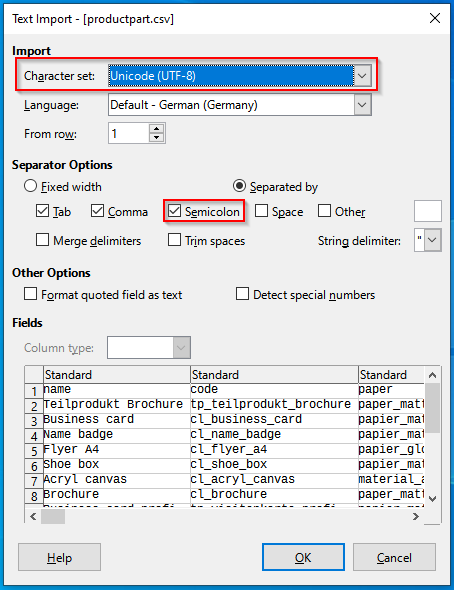
Erstellen
Erstellen Sie ein neues Webprodukt im Datacenter.
Aktivieren
Klicken Sie auf , um die Shop-Dateien zu aktivieren.
Zurücksetzen
Setzt den aktuellen Filter zurück.
ALLGEMEIN
Dieser Teil des Handbuchs wird Sie durch die eigentliche Erstellung von Produkten führen. Wir beschränken uns bei den Erläuterungen zum System auf die wichtigsten Parameter, die für printQ relevant sind.
In den Web produkt-Einstellungen, einem CloudLab-spezifischen Unterpunkt beim Anlegen neuer Artikel unter CloudLab > Data center > PIM > Web Product > Erstellen, werden die wichtigsten Einstellungen für einen Artikel vorgenommen. Die folgenden Abschnitte beschreiben, wie die grundlegenden Optionen dieses Menüpunkts funktionieren.
Name
Hier benennen Sie Ihr Web Produkt.
Code
Hier definieren Sie einen eindeutigen Code, um das Produkt im System zu identifizieren.
Typ
Bevor Sie weitere Einstellungen vornehmen, müssen Sie hier den Produkttyp festlegen. Hierfür stehen folgende Optionen zur Verfügung:
Lager + Standard-PDF: Ein einfaches Lagerprodukt, dessen Spezifikationen in einem standardmäßig erstellten PDF-Dokument aufgeführt sind.
Lagerprodukt mit Konfiguration and Standard-PDF: Ein konfigurierbares Lagerprodukt, dessen Spezifikationen in einem standardmäßig erstellten PDF-Dokument aufgeführt sind.
Personalisierung: Ein Produkt, das mit dem OTP-Editor oder Designer personalisiert werden kann.
Upload: Dieses Produkt erfordert, dass eine Datei (PDF) hochgeladen wird.
Upload + Konfiguration: Für diesen Produkttyp muss eine Basisdatei (PDF) hochgeladen werden. Anschließend kann das Produkt mit Produktteiloptionen konfiguriert werden.
Personalisierung + Konfiguration: Eine Kombination aus Personalisierungs- und Konfigurationsprodukt.
Upload + Personalisierung + Konfiguration: Eine Kombination aus hochgeladener Basisdatei, Personalisierung und Konfigurationsprodukt.
Upload + Personalisierung + Konfiguration+ Verpackungen: Eine Kombination aus hochgeladener Basisdatei und einem Personalisierungs- und Konfigurationsprodukt, bei dem die Parameter einer Faltschachtel dynamisch sind.
Upload + ganzseitige Konfiguration: Eine Kombination aus hochgeladener Basisdatei und Konfigurationsoptionen für die Produktseite als Ganzes.
Personalisierung + ganzseitige Konfiguration: Eine Kombination aus Personalisierungsprodukt und Konfigurationsoptionen für Produktseiten als Ganzes.
Upload + Personalisierung + ganzseitige Konfiguration: Eine Kombination aus hochgeladener Basisdatei, Personalisierungsprodukt und Konfigurationsoptionen für Produktseiten als Ganzes.
LFP editor (Großformatdruck) Ein spezieller Editor, der hauptsächlich für besonders große und/oder mehrteilige Produkte verwendet wird.
Beschreibung
Hier haben Sie die Möglichkeit, die jeweilige Kategorie näher zu beschreiben. Der Text wird oberhalb der Produktkategorie im Frontend angezeigt. Hier können suchmaschinenrelevante Begriffe (Keywords) platziert werden.
Shops
Hier entscheiden Sie, ob das Webprodukt nur für eine bestimmte Store View innerhalb des Datacenters sichtbar ist.
MATRIX
Die folgenden Optionen hängen von Ihrer Auswahl unter “Typ” ab.
Reihenfolge der Teilprodukt-Optionen
Wenn Sie Produktteiloptionen verwenden, legen Sie hier die Reihenfolge fest, in der sie angezeigt werden sollen. Verwenden Sie einfach die ID-Nummern in der gewünschten Reihenfolge und trennen Sie sie durch Kommata. Wenn sie hier nichts eintragen werden alle Produktteiloptionen angezeigt Wenn sie hier nichts eintragen werden alle Teilproduktoptionen angezeigt. Wenn Auswahl- und Verbotsregeln innerhalb einer Ganzseitigen Konfiguration verwendet werden, ist die Reihenfolge der Produktteiloptionen möglichst anhand dieser zu wählen. Beispielsweise kann so vermieden werden, dass eine vorher ausgewählte Seitenanzahl bei einem bestimmten Format nicht mehr verfügbar ist und somit der Standardwert ausgewählt wird.
Bei mehreren Teilprodukten in einem Webprodukt trennt man die Reihenfolgen durch ein Semikolon. Die Reihenfolge der Teilprodukte wird durch die Teilprodukt-ID festgelegt.
Die Syntax für mehrere Teilprodukte kann so aussehen: “5,1,2,6;1,4,3“.
Reihenfolge der Produkt-Optionen
Wenn Sie Produktoptionen verwenden, legen Sie hier die Reihenfolge fest, in der sie angezeigt werden sollen. Verwenden Sie einfach die ID-Nummern in der gewünschten Reihenfolge und trennen Sie sie durch Kommata. Wenn sie hier nichts eintragen werden alle Produktoptionen angezeigt. Wenn Auswahl- und Verbotsregeln innerhalb einer Ganzseitigen Konfiguration verwendet werden, ist die Reihenfolge der Produktoptionen möglichst anhand dieser zu wählen. Beispielsweise kann so vermieden werden, dass eine vorher ausgewählte Lieferung bei einem bestimmten Menge nicht mehr verfügbar ist und somit der Standardwert ausgewählt wird.
Bei mehreren Teilprodukten in einem Webprodukt trennt man die Reihenfolgen durch ein Semikolon. Die Reihenfolge der Teilprodukte wird durch die Teilprodukt-ID festgelegt.
Die Syntax für mehrere Teilprodukte kann so aussehen: “5,1,2,6;1,4,3“.
Teilprodukt-Optionen umbenennen
Wenn Sie Teilproduktoptionen umbenennen möchten, geben Sie die Namen nach folgendem Schema ein: "alterName: neuerName"
Wenn Sie mehr als eine Option umbenennen, trennen Sie die Wortpaare durch Kommata.
Bei mehreren Teilprodukten in einem Webprodukt trennt man die Teilprodukte durch ein Semikolon. Die Reihenfolge der Teilprodukte wird durch die Teilprodukt-ID festgelegt.
Die Syntax für mehrere Teilprodukte kann so aussehen:
“Papier:Umschlag-material,Format:Groesse;Papier:Papierdicke,Veredelung:Abrundung“.
Produkt-Optionen umbenennen
Wenn Sie Produktoptionen umbenennen möchten, geben Sie die Namen nach folgendem Schema ein: "alterName: neuerName"
Wenn Sie mehr als eine Option umbenennen, trennen Sie die Wortpaare durch Kommata.
Bei mehreren Teilprodukten in einem Webprodukt trennt man die Teilprodukte durch ein Semikolon. Die Reihenfolge der Teilprodukte wird durch die Teilprodukt-ID festgelegt.
Die Syntax für mehrere Teilprodukte kann so aussehen:
“Menge:Mengenauswahl,File Type:Dateiart;Optionen:Geschenkbox“.
Benutzerdefiniertes Format erlauben
Hier entscheiden Sie, ob der Kunde das Format seines Produkts ändern darf oder nicht. Wenn Sie "yes" wählen, wird im Shop unter "Format" ein Eingabefeld eingeblendet, in dem der Kunde die gewünschte Höhe und Breite eingeben kann.
Benutzerdefinierte Menge erlauben
Hier legen Sie fest, ob der Kunde die Menge frei wählen kann oder eine feste Skala verwendet werden soll. Es ist zu beachten, dass die gleichen Einstellungen für das Magento Produkt getroffen werden müssen.
Maximale/Minimale benutzerdefinierte Menge
Wenn Sie oben den Kunden erlaubt haben, ihre Produktionsmenge frei zu wählen, werden diese beiden Felder verwendet, um eine minimale und maximale erlaubte Produktmenge zu definieren. Es ist zu beachten, dass die gleichen Einstellungen für das Magento Produkt getroffen werden müssen.
Verpackungseinheit auswählen
Hier legen sie die Staffelung fest, die der Kunde bei einer Benutzerdefinierten Menge auswählen kann. Beispielsweise kann der Kunde nur in 10er Schritten bestellen, wenn eine 10 eingetragen ist. Der kleinste Wert ist 1. Es ist zu beachten, dass die gleichen Einstellungen für das Magento Produkt getroffen werden müssen.
Ladevorgang aktivieren (für Matrix-Produkte)
Der Mauszeiger verwandelt sich bei Matrixprodukten in eine Ladeanimation, wenn Papier, Farbe, Seitenzahl usw. ausgewählt wird. Da die Ladezeiten optimiert sind, wird diese Funktion kaum benötigt, z. B. in Systemen mit sehr komplexen Preis- und Verbots-Listenstrukturen.
Wenn Auswahl- und Verbotsregeln innerhalb einer Ganzseitigen Konfiguration verwendet werden, wird empfohlen, diese Funktion zu aktivieren, damit der Kunde erst dann weiter Konfigurieren kann, wenn alle Auswahl- und Verbotsregeln angewendet wurden.
Auswahlreihenfolge der Teilproduktoptionen erzwingen
Zwingen Sie den Kunden, sich durch alle verfügbaren Teilproduktoptionen zu klicken (nur bei der Konfiguration von ganzen Seiten). Seitenoptionen können nicht "übersprungen" werden. Dies ist nützlich für komplexe Produkte, die Auswahl- und Ablehnungsregeln enthalten.
Zusammenfassung der ausgewählten Teilproduktoptionen
Fügt eine Zusammenfassung aller ausgewählten Werte direkt neben der Matrix ein (nur bei ganzseitiger Konfiguration möglich).
Art des Teilprodukt Elements
Wählen Sie die Art und Weise, wie Teilprodukte in ganzseitigen Konfigurationsprodukten angezeigt werden.
Preiskalkulation
Wählen Sie hier aus, wie die Preise für bestimmte Kundeneinstellungen berechnet werden sollen. Zusätzlich zu den Standardpreisen (Normal) können Sie eigene Festpreise (Fixed), auf Basis bestimmter Vorlagen berechnete Preise (Calculation) oder Festpreise mit Zusatzkosten für weitere Leistungen (Combined) verwenden.
Marktpreise aktivieren
Aktivieren Sie, ob die Variable Marktpreise bei der Preisberechnung verwendet werden soll oder nicht. Wenn die Variable auf "Nein" gesetzt wird, hat sie den Wert "0". So können die Berechnungsregeln verwendet werden und müssen nicht separat erstellt werden.
Buchrückenberechnung aktivieren
Berechnet eine zusätzliche Breite zu einem zweiten Teilprodukt für dieses Webprodukt in Abhängigkeit von der Seitenanzahl, dem Format und dem Material des ersten Produktteils. Sie sollten zuerst den Inhalt und dann den Umschlag einrichten.
Formel für die Berechnung: ANZAHL_DER_SEITEN / 2 * PAPIERGEWICHT_ATTRIBUT / 10000 * PAPIERVOLUMEN_ATTRIBUT + FORMAT_BREITE
Quadratmeter Preisliste aktivieren
Wählen Sie hier aus, ob ein Preis für das benötigte Material in Abhängigkeit von der Größe hinzugefügt werden soll.
PERSONALISIERUNG
Editor auf neuer Seite öffnen
Hier können Sie festlegen, ob der Editor im gleichen Browserfenster oder in einem neuen Fenster geöffnet werden soll.
Liquid Layout im Editor verwenden
Hier können Sie auswählen, ob Liquid Layouts im Editor verwendet werden sollen.
WEITERE
Ein Produkt
Ermöglicht einen Upload und eine Personalisierung zur gleichen Zeit für ein Produkt mit zwei Produktteilen und dem Produkttyp "Upload + Personalisierung + Konfiguration/Vollseitenkonfiguration". Der Teilprodukt, der dem Inhaltstyp "content" zugewiesen ist, verwendet den Upload und der Produktteil, der dem Inhaltstyp "Cover" zugewiesen ist, verwendet die Personalisierung und die zugewiesene Personalisierungsvorlage im Webprodukt.
Kundenhinweise auf der Produktseite anzeigen
Aktivieren/Deaktivieren Sie, ob der Kunde die Möglichkeit haben soll, auf der Produktseite eine Kundennotiz hinzuzufügen. Kundennotizen können hier eingerichtet werden: X3 Distribute (X3 DE)
Mengenauswahl
Legen Sie vordefinierte Mengen für den Produkttyp "Personalisierung" fest. Die vordefinierten Mengen müssen durch Komma getrennt werden.
Beispiel: 100,150,200,300,500 <- Der Kunde kann nur aus diesen Mengen wählen.
Preise anzeigen
Wählen Sie aus, ob die Preise neben den vordefinierten Mengen für Personalisierungsprodukte angezeigt werden sollen.
LFP EDITOR EINSTELLUNGEN
Diese Option und die folgenden Optionen sind nur aktiv, wenn Sie weiter oben unter "Typ" "LFP Editor (Large Format Printing" wählen.
Steckdosen aktivieren
Hier können Sie wählen, ob der Editor Platzhalter für Steckdosen (in verschiedenen Größen) enthalten soll. Dies ist sinnvoll, wenn Sie Ihren Kunden die Möglichkeit geben wollen, z.B. Rückwände von Küchenzeilen o.ä. mit dem LFP-Editor zu konfigurieren.
Ecken aktivieren
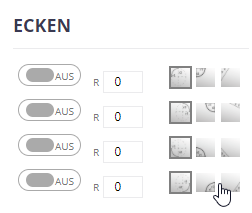
Mit dieser Funktion kann der Kunde verschiedene Eckausschnitte simulieren.
Ausparungen aktivieren
Diese Funktion ermöglicht es Umrisse von Rechtecken und Kreisen auf der Fläche zu positionieren. Dadurch kann der Kunde Schränke oder Rohrlöcher in einer Wand simulieren.
PDF aufteilen
Wenn das mit dem LFP-Editor gestaltete Produkt sehr groß ist, können Sie hier "ja" wählen und die PDF-Druckdatei kann in mehrere Teile aufgeteilt werden.
Standardbild
Hier wählen Sie das Bild, das standardmäßig nach dem Öffnen des LFP-Editors auf der Druckfläche angezeigt werden soll.
Bildergallerie
In dieser Liste können Sie Bilder ergänzen, die Ihrem Kunden zur Gestaltung mit dem LFP-Editor zur Verfügung stehen sollen.
DRUCKPRODUKT EINSTELLUNGEN
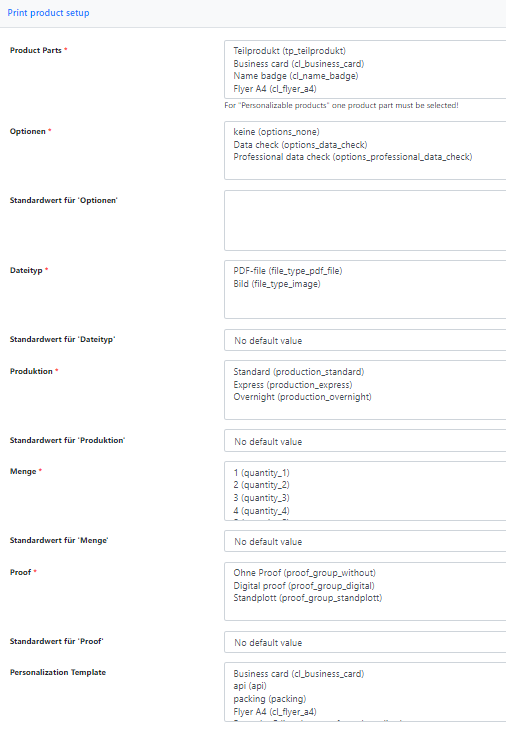
Wählen Sie alle Teilprodukte aus, die Sie für Ihr Druckprodukt benötigen, für eine Broschüre z. B. Inhalt und Umschlag.
Legen Sie für die jeweils ausgewählten Optionen einen (gemeinsamen) Standardwert fest, der als Vorgabe gesetzt werden soll, oder belassen Sie die Einstellung "Kein Standardwert", in diesem Fall wird kein Standardeintrag in der Frontansicht des Shops gesetzt.
Klicken Sie auf "Speichern", um das Produkt in Ihrem Shop verfügbar zu machen.
Web2Print
Produktionsmethode
Hier wählen sie die Produktionsmethode, die für den Versand der PDF und/oder JDF Datei genutzt werden soll.
Anzahl Produktionstage
Hier tragen sie die Basis Anzahl der Produktionstage für Ihr Produkt ein. Produktionstage aus den Teilproduktoptionswerten werden auf diese Anzahl aufaddiert.
Produktionstage
Hier wählen Sie aus, an welchen Tagen das Produkt produziert werden soll. Lassen Sie das Feld leer, so gilt eine Produktion von Mo - So. Möchten Sie auch über das Wochenende produzieren, wählen Sie bitte alle Tage im Feld aus
Wochenendproduktion
NICHT MEHR NUTZBAR
Prinect Id
Hier tragen Sie die ID des Produktes für die Prinect Schnittstelle ein.
